本文介绍了金蝶KIS云APP的功能与性能持续升级,包括更新时间与平台安排、系统要求、获取最新版本的方法,以及两个版本的更新说明。新版本增加了蓝牙打印、模块自定义展示、图形验证码、用户协议与隐私政策等功能,并支持移动应用和账套选择,优化了登录流程和界面布局,提升了用户体验和数据安全。
为满足更多KIS云APP用户的需求,我们将在此帖对APP功能与性能进行持续的升级···
更新时间与平台安排
1、 Andriod端 支持扫描下方二维码下载,暂未上架应用商店
2、 iOS 端 已于1月15日正式上架App Store发布
环境要求
安卓端: Andriod 8.0及以上版本系统
iOS端: iOS 10.0及以上版本系统
如何获取最新的KIS云APP
方式一(快捷方式):通过微信或云之家扫码金蝶KIS云APP
二维码下载最新版本(iOS和Andriod均可)

(以上为固定链接二维码,可获取最新版本,)
方式二(更新推送): 启动已安装的旧版金蝶KIS云App,点击页面推送的更新公告中的【更新】按钮,或点击【关于】页面,【检查新版本】按钮,即可获取最新版本的App,如图所示:
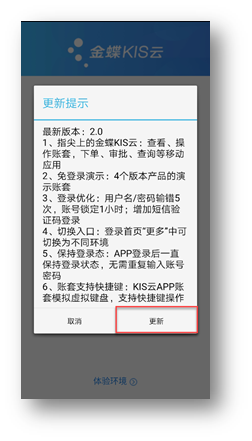
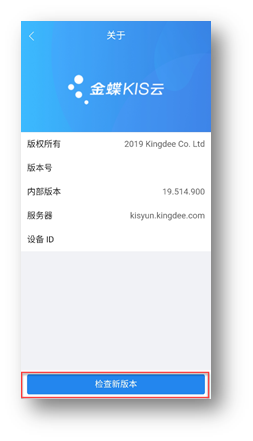
方式三:iOS设备可进入App Store搜索【金蝶KIS云】,点击【获取】—【下载】即可, Andriod端暂不支持此下载方式;
金蝶KIS云APP 20200805新版本更新说明
1.支持蓝牙打印
可以通过蓝牙技术实现单据无线打印,可支持蓝牙打印小票功能提供支持。
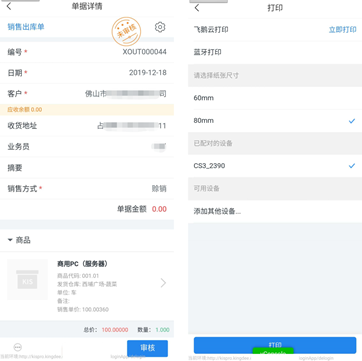

推荐设备: [ZICOX CS3型 便携式打印机] (芝柯)
2.模块自定义展示
用户可自定义控制应用在界面的显示,提升用户体验;
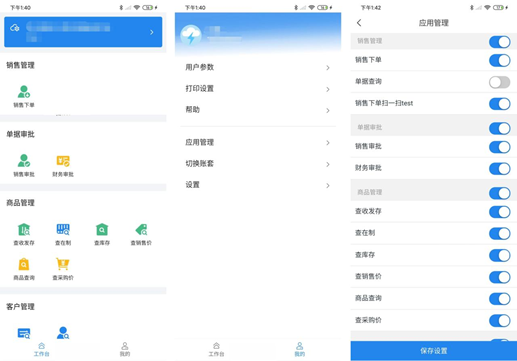
3.登录界面增加图形验证码
集成第三方(极验验证码)SDK,采用云片行为式验证码,通过拖动滑块,采集并分析用户行为,以起到提升用户账号安全的目的;防止撞库攻击、暴力破解,保障用户数据安全。
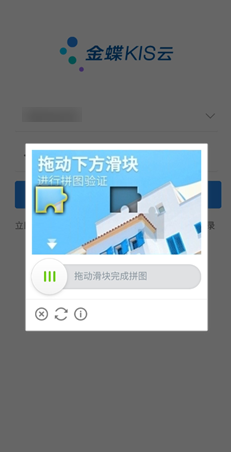
4.增加用户协议与隐私政策,保障用户的合法权益
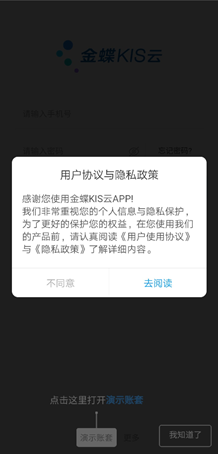
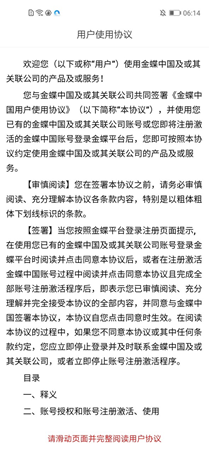

5.增加网络切换提示,保留用户知情权
5.1 WiFi网络 转换为 非WiFi网络时,将以弹窗的方式提示用户是否继续使用非WIFI网络重连
5.2 非WiFi网络 转换为 wifi网络时,将以toast提示用户当前已切换到WIFI环境,并自动重新连接
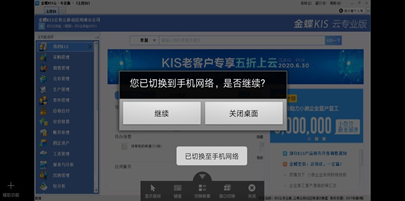
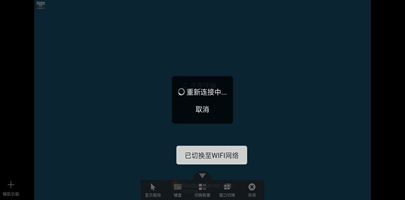
金蝶KIS云APP 20200220新版本更新说明
1、金蝶KIS云APP全面支持移动应用
| 支持的版本 | 支持的应用 |
| 金蝶KIS云·专业版V16.0 | 专业版移动应用 |
| 金蝶KIS云·商贸版V9.0 | 商贸版移动应用 |
| 金蝶KIS云·旗舰版V7.0 | 旗舰版移动应用、微CRM、微门店、微采购、加盟店 |
如需了解更多移动应用详情请点击http://kisdoc.kingdee.com/web/#/21?page_id=274
1.1 支持移动应用和账套的选择进入
用户从账套列表进入移动应用工作台页面,上部分显示打开账套入口,下部分显示移动应用工作台列表,实现了APP既可以打开账套,又可以使用移动应用,以专业版为例;如图;
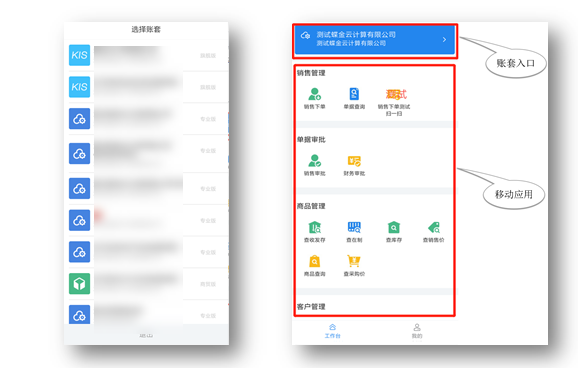
1.2 支持未登录状态访问演示账套
支持用户在未登录的情况下进入KIS云移动应用专业、商贸、旗舰、金管家四个产品的演示账套进行体验。在登录界面点击【演示账套】即可开始体验。
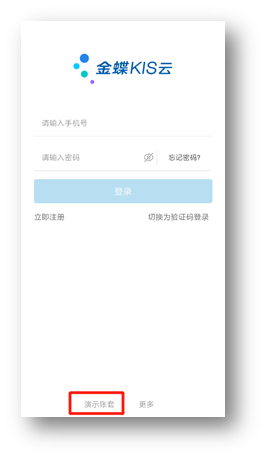
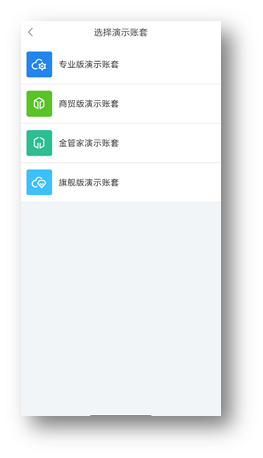
2.支持账套快捷键操作
KIS云APP增加支持F1~F12的快捷键操作,实现手机端与PC端的快捷键功能一致,如下图所示:
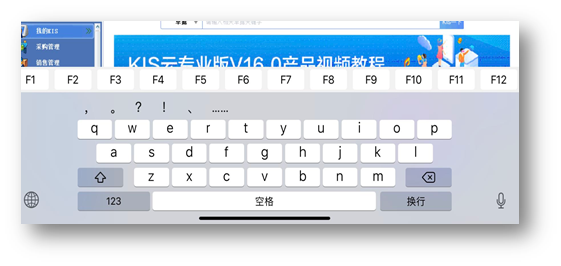
基本快捷键功能对照表
| 快捷键代码 | 快捷键名称 | 产品页面 | 主要功能 |
| F1 | 帮助手册 | 所有页面 | 调起产品帮助手册 |
| F2 | 无操作 | —— | —— |
| F3 | 获取批次信息 | 领料单 | 能够获取不同批次信息 |
| F4 | 新增凭证 | 凭证录入页面 | 询问保持原有凭证,新增凭证 |
| F5 | 刷新序时簿 | 各序时簿页面 | 刷新序时簿 |
| F6 | 批量填充 | 单据录入页面 | 数据单列批量填充 |
| F7 | 代码查询 | 各录入页面 | 资料查询 |
| F8 | 科目查找 | 凭证录入页面 | 会计科目查询 |
| F9 | 科目模糊查询 | 凭证录入页面 | 科目栏输入内容后自动进行模糊查询 |
| F10 | 无操作 | —— | —— |
| F11 | 计算器 | 凭证录入页面 | 调起金蝶计算器 |
| F12 | 保存凭证 | 凭证录入页面 | 保存凭证 |
3.登录优化3.1登录密码连续输入错误5次,锁定登录1小时
为确保用户账号安全,账号密码每输错1次,将会给出相应的提示,连续输错5次后,将会被锁定1小时无法使用,一旦锁定,即便是输入了正确的密码也不能登录,必须等1个小时之后才能进入APP使用,用户操作时需谨慎处理,建议通过“忘记密码”找回后再登录。
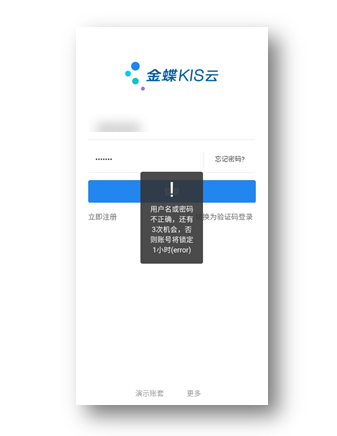
3.2增加短信验证码登录方式
为提高账号安全性以及防止账号被恶意注册,KIS云APP新增短信验证码登录方式,实现支持短信验证码和账号密码两种登录方式,如图所示:
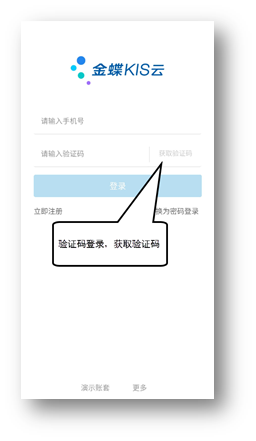
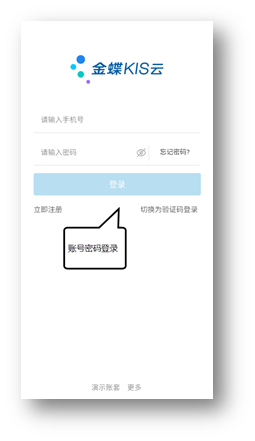
3.3 减少登录页面的概念
取消原App登录界面“公有云”“私有云”切换按钮,并将“切换私有云”“切换体验环境”入口移入初始登录页面的“更多”页签,如图所示;

4.其他优化
4.1登录首页帮助入口 登录页面增加 “KIS云APP帮助手册”入口,并且此次将移动应用与KIS云APP帮助手册进行整合,如图所示:
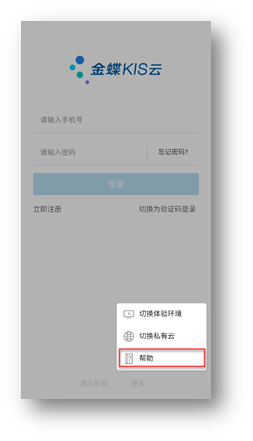
4.2 支持查看用户个人信息 用户选择某一账套进入工作台后,可在“我的”左上角查看个人信息,包括头像、用户名以及手机号。
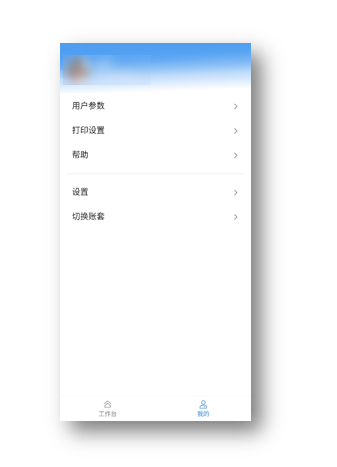
4.3 支持保持登录态
APP登录后,重启APP会一直保留登录状态,无需重复输入用户名与密码。
4.4 切换账套与切换环境入口改变
4.4.1 切换账套入口在登录状态下,进入“我的”页签,可查看到“切换账套”入口,
4.4.2切换环境入口在登录状态下,“我的”页签,点击“设置”进入设置页面,可查看到”切换体验环境/切换正式环境”、“切换私有云”入口,如下图所示;
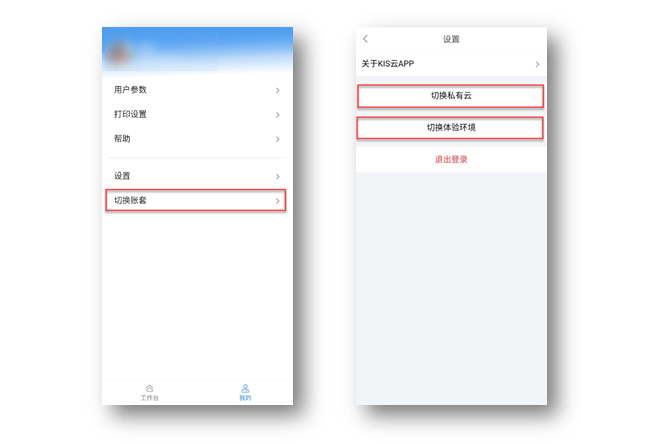
推荐阅读

